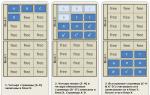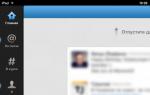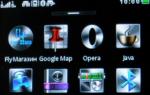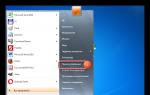Как снять кнопку включения с айфон 5. Не работает кнопка блокировки (включения) iPhone – Анатомия Поломки. Почему не работает кнопка блокировки iPhone
Данное руководство описывает, как выполняется замена шлейфа кнопок громкости, питания и переключателя режима звонков iPhone 5.
Необходимые инструменты:
- Инструмент для извлечения SIM-карты или обычная скрепка;
- Стандартные отвертки;
- Пластиковый инструмент для открывания;
- Присоска;
- Спаджер (диэлектрическая лопатка);
- 5-лепестковая отвертка Pentalobe;
- Плоская отвертка на 2,5 мм;
- Шлейф аудио-контроля и кнопки Power, который мы установим на место извлеченного.
Предупреждаем: мы не несем ответственности за ваши действия. Лучше обратитесь за помощью к профессионалам
Цены на некоторые наши услуги
Начинаем как обычно в iPhone 5, со снятия фронтальной панели.
- Выключите смартфон. Если сделали это раньше, перепроверьте на всякий случай, так как работать со включенным аппаратом опасно для здоровья.
- После открутите два винтика, находящиеся с двух сторон от Lightning-порта.
- Прижмите присоску к дисплею на уровне кнопки НОМЕ, а точнее, немного выше нее.
- Проверьте, все ли края присоски соприкасаются с дисплеем. Без этого невозможен нужный нам эффект герметичности.

- Убедитесь, что присоска плотно прилегает к фронтальной панели.
- Держа iPhone в одной руке, второй начните осторожно тянуть присоску за кольцо, чтобы немного приподнять лицевую панель и отделить ее от основного корпуса.
- Если панелька не поддается, чуток поднажмите, но совсем немного. Помните о том, что фронтальная конструкция довольно тонка, а значит, легко повреждается от излишней силы.
- Вставив инструмент для открывания в появляющееся пространство между лицевой панелью и корпусом, начинайте аккуратно отодвигать корпус вниз, одновременно все еще приподнимая фронтальную панель вверх другой рукой.
- Тем же инструментом следует пройтись по всему шву, а точнее, по образовавшемуся на его месте разъему. Это нужно, что инструментом расцепить небольшие пластиковые защелки, изнутри удерживающие лицевую панель на корпусе.

Настоятельно рекомендуем не торопиться и не перебегать от одной защелки к другой. Будьте последовательны и аккуратны, двигайте инструмент справа налево, не пропуская ни одного кусочка шва. Так Вы освободите фронтальную панель, не повредив защелки и соседние элементы.

- Ни в коем случае не старайтесь сразу снять панель. Дело в том, что она все еще соединяется с корпусом несколькими шлейфами, идущими к верхней части «тела» iPhone.
- Дно же корпуса, напротив, уже полностью освободилось от конструкции лицевой панели, поэтому для удобства можете слегка развернуть его.
- Постарайтесь сделать так, чтобы вся фронтальная панелька располагалась перпендикулярно к корпусу смартфона, но шлейфы при этом не были бы отсоединены.

Открутите 3 винта, фиксирующих кабельный кронштейн лицевой панели на материнской плате аппарата. Видите, они имеют разные размеры: два винта по 1.2 мм и один - 1.6.мм.

Снимите кронштейн лицевой панели с основной платы.

- При помощи пластикового инструмента для открывания отсоедините три идущих от фронтальной панели шлейфа:
- Шлейф фронтальной камеры и сенсора;
- Шлейф цифрового преобразователя;
- Дисплейный шлейф.

Памятка на будущее:
Если после того, как Вы обратно соберете iPhone 5, на дисплее не будет изображение или его качество оставит желать лучшего, значит, Вы ошиблись при подсоединении этих шлейфов. Попробуйте выполнить перезагрузку аппарата с извлечением батареи. Если это не помогает, переподсоедините шлейфы.
Снимаем фронтальную конструкцию и откладываем на время.

Откручиваем два винта, крепящих металлический кронштейн аккумулятора к основной плате. Вам необходимо выкрутить 1 винт на 1.8 мм, а второй - на 1.6. мм. При обратной сборке внимательно следите, какой куда вкручиваете.

Удаляем кронштейн батареи.

- Орудуя пластиковым инструментом для открывания, подденьте и приподнимите крышку отсека батареи.
- Действуйте аккуратно, чтобы не задеть материнскую плату устройства, так как это может повредить ее микросхемы.

- Вставьте кончик пластикового «открывателя» между стенкой гнезда батареи и самой батареей в нижней части корпуса.
- Проведите по периметру батареи этим инструментом, чтобы отклеить аккумулятор и извлечь его.
- Только не усердствуйте слишком, иначе ненароком повредите или проколете аккумулятор.

- Если необходимо, воспользуйтесь широкой лопаточкой для открывания. С ее помощью отделить батарею от клейкого слоя будет еще проще.
- Извлеките аккумулятор.

Шаг 15. Начинаем работать с основной платой устройства.
Острием спаджера удаляем кронштейн шлейфа антенны (той, что отвечает за прием и передачу сигнала сотового оператора) из его гнезда на материнской плате, что находится сразу над динамиком.

Открутите два винта (1,5 мм и 2,3 мм) основной платы, чтобы отделить ее от корпуса.

- Снимите крышку с верхней части основной платы.
- Удостоверьтесь, что не сломаете крошечную заземляющую пластину крышечки, расположенную по соседству с основной камерой.
- На новых моделях кронштейн обычно крепится к камере, поэтому не может быть полностью извлечен на этом этапе.

Плоским концом спаджера отсоедините три шлейфа от основной платы: верхний соединительный шлейф, кнопочный шлейф и нижний соединительный шлейф.

Открутите два винта по 1,3 мм с внутренней поверхности верхней задней части корпуса.

Открутите винт на 1,2 мм из срединного кронштейна основной платы.

Пальцами снимите кронштейн.

- Спаджером подцепите шлейф Lightning-порта и начните аккуратно вытаскивать его из гнезда на основной плате.
- Чтобы не повредить шлейф при извлечении, сначала поднимите его и отведите назад (как сделали бы с очередной страницей обычного блокнота) и только затем удалите полностью.

- Инструмент для извлечения SIM-карты вставьте в специальное точечное отверстие с правой стороны корпуса iPhone.
- Если такого инструмента не имеется, разогните внешний виток скрепки и проделайте то же самое.
- Когда лоток с сим-картой выдвинется, удалите и карточку, и его.

Открутите еще несколько винтов, соединяющих основную плату с корпусом: 2 винта по 2,3 мм и 3 по 2,7 мм, причем вторые лучше удалять как раз той самой плоской отверткой. На то, что ее габариты на 2 мм меньше, не обращайте внимания, она и так отлично сработает.

- Поверните основную плату «лицом» к батарейному отсеку корпуса.
- Не пытайтесь на этом этапе полностью извлечь основную плату из корпуса, так как с обратной стороны все еще остается подсоединенным один шлейф.
- Вспышка закреплена в корпусе слоем клея, поэтому удалить ее можно только пинцетом.

Острием спаджера поддеваем шлейф антенны Wi-Fi из гнезда под материнской платой аппарата.

- Извлеките основную плату из корпуса.
- Когда «материнка» уже снаружи, держите ее на заземляющем антистатическом коврике, чтобы предотвратить повреждение микросхем.

Переходим к кнопке питания. Острым концом диэлектрической лопатки удаляем резиновую прокладку из-под кнопки Power.

Откручиваем один винт на 1,9 мм, который удерживает кронштейн клавиши питания с внутренней верхней стороны корпуса.

- Открутите плоской отверткой еще один винт на 2,9 мм, который находится на кронштейне между задней камерой и ее вспышкой.
- Выкрутите так же стандартный винтик на 1,6 мм.

Извлеките металлический кронштейн кнопки Power.

Спаджером отогните кронштейн кнопки Power от верхней границы корпуса.

- Надавите на кнопку включения снаружи острой частью спаджера.
- Вытащите клавишу.

Открутите три винтика, крепящих вибромотор и его кронштейн к корпусу: один винт на 2,3 мм, второй на 1,7 мм, третий - 1,6 мм, удерживающий вибромотор в корпусе изнутри.

Извлеките вибромотор вместе с кронштейном.

- Теперь принимаемся за откручивание винтов, фиксирующих кнопку громкости и переключатель режимов.
- Всего нужно открутить два винта: на 1,5 мм и на 1,8 мм.м
Как и во всех моделях phone кнопка включения iphone 5 находится на верхнем торце телефона в правом углу и выполняет функции включения/выключения телефона, а также блокировки. Ее поломка - довольно частая причина обращения владельцев iphone 5 в сервисные центры.
Правда компания Apple организовала специальную программу, с помощью которой можно бесплатно осуществляется замена кнопки на айфон 5. Для того чтобы бесплатно заменить кнопку в специализированном центре Apple существует ряд условий: телефон должен быть выпущен в период с марта 2013 года, и его серийный номер должен быть в списке серийных номеров телефонов, которые подлежат бесплатному ремонту на сайте Apple. Связано это с тем, что разработчики компании обнаружили ряд дефектов, которые могут спровоцировать поломку кнопки. Обычная гарантия, действующая год для таких айфонов уже истекла, но они могут произвести бесплатную замену в течении 2-х лет.
Для пользователей всех остальных телефонов, которые столкнулись с такой проблемой, придется осуществить замену кнопки за свой счет. Лучше всего для этого обратиться в сервисный центр, который без труда и с гарантией выполнит данную операцию.
Какие ситуации могут спровоцировать поломку кнопки блокировки?
- Попадание влаги внутрь корпуса, вследствие чего происходит коррозия контактов.
- Нарушение целостности мембраны, которое может быть спровоцировано сильным физическим воздействием на кнопку.
- Удары и падения, которые могут также повредить и шлейф кнопки, тогда потребуется замена шлейфа кнопки phone 5.
- Попадание грязи, песка и пыли так же может служить причиной неисправности кнопки.
Как понять, что кнопка требует ремонта?
- Если кнопка утоплена, запала;
- если для ее нажатия необходимо приложить усилия;
- если кнопка не срабатывает с первого раза, включается через раз;
- если кнопка болтается, отсутствует фиксация;
- если телефон сам перезагружается;
- если на экран самопроизвольно всплывает кнопка выключения
Тогда вам необходима замена кнопки включения на phone 5. В нашем сервисном центре без труда произведут эту операцию, а вы сможете наслаждаться свои работающим устройством уже через 30 минут.
Как происходит ремонт кнопки на айфон 5?
- Сперва необходимо снять переднюю панель. Для этого отвинчиваются крепления внизу на торце телефона.
- Далее, с помощью присоски аккуратно приподнимается дисплей, используя шпатель, делается зазор, а потом отщелкиваются держатели дисплея.
- Отвинчивается три винта на держателе шлейфа.
- Отсоединяется держатель шлейфа от материнской платы.
- С помощью пластмассовой лопатки открепляются шлейфы.
- Отсоединяется передняя часть смартфона.
- Откручивается и вынимается держатель батареи.
- После чего отсоединяется разъем батареи.
- Отсоединяется шлейф антенны от материнской платы.
- Откручиваются еще два винта держателя шлейфа, и вынимается сам держатель.
- Освобождается лоток сим-карты.
- Далее материнская плата освобождается от всех винтов и извлекается.
- Откручивается винт держателя кнопки, после чего можно осуществить ее замену.
- Далее происходит сборка телефона в обратной последовательности.
Если вам необходима замена кнопки iphone 5 цена ее будет отличаться у разных мастеров, обуславливается это использованием оригинальной и не оригинальной комплектующей. Конечно, оригинальная запчасть прослужит вам более долгую и качественную службу. Наш сервисный центр использует только оригинальные комплектующие, поэтому вы всегда можете быть уверенны в качестве выполненного ремонта у нас!
Эта инструкция поможет вам самостоятельно заменить кнопку «домой» на вашем Айфоне 5s.
Заметьте, что Touch ID может работать только с кнопкой, установленной на заводе. Если вы самостоятельно замените кнопку «домой», то вы не сможете разблокировать свой Айфон при помощи отпечатка пальца. Только замена в официальном сервис-центре Apple может сохранить функциональность Touch ID.
Эта инструкция является переводом статьи: https://www.ifixit.com/Guide/iPhone+5s+Home+Button+Replacement/24983 .
Также у нас есть инструкция о том, как , если вам интересно.
Предупреждение
Эта статья не является руководством к действию! Вся ответственность за сбор и разбор вашего устройства лежит на вас.
Многие производители не несут гарантийных обязательств если устройство было разобрано пользователем. Если вы не хотите лишиться гарантии на вашее устройство уточните условия гарантийных обязательств в документации или у производителя устройства.
Используемые инструменты
|
Если у вас разбился экран Айфона, то для начала заклеим его скотчем, чтобы не повредить себя и телефон мелкими осколками стекла.

Наклейте несколько полосок скотча, пока не закроете всю площадь экрана. В первую очередь это защитит вас и телефон от мелких осколков, во вторую очередь это поможет сохранить экрану целостность когда мы будем его доставать из корпуса.

Очень советую использовать защитные очки и перчатки. Доставать осколки стекла из глаза очень неприятное занятие:(
 1
1
Выключите ваш телефон до начала работы.
Затем выкрутите два 3.9-миллиметровых шурупа Pentalobe, которые находятся по бокам от коннектора Lightning.

Используйте присоску, чтобы снять модуль экрана. Поставьте присоску на экран рядом с кнопкой «домой» и надавите, чтобы присоска прилипла и хорошо держалась.

Модуль дисплея держится в корпусе на защелках, а также соединен с материнской платой несколькими шлейфами. Один шлейф расположен под кнопкой «домой», остальные в верхней части Айфона. Ваша задача открыть Айфон ровно на столько, чтобы можно было отсоединить шлейф под кнопкой «домой».

Не спешите, эта процедура может занять некоторое время. Дисплей iPhone 5S закреплен довольно прочно в корпусе. Не пытайтесь сразу открыть телефон полностью, не забывайте про шлейф.

Как только дисплей будет держаться только на шлейфах можно снять присоску, для этого потяните за язычок на присоске, или, если его нет, поднимите ногтем один край присоски.

Снимаем…

Теперь поднимаем модуль дисплея со стороны кнопки «домой» ровно на столько, чтобы можно было отсоединить шлейф.
Не поднимайте экран слишком высоко, вы можете повредить шлейф или разъем. Шлейф не должен быть натянут .

Используйте пинцет, чтобы снять скобу с разъема.

Во время сборки установите скобу правильно. Сторона с маленьким зубчиком, должна быть направлена вниз аппарата, а сторона с двумя щелями к батарее.

Воспользуйтесь пинцетом, чтобы отсоединить разъем шлейфа от разъема на материнской плате.

Удостоверьтесь, что разъем на шлейфе действительно отсоединен от разъема на материнской плате. Разъем на материнской плате приклеен и его можно оторвать от материнской платы, если быть не очень осторожным, но при этом сам разъем будет по-прежнему соединен с разъемом на шлейфе.

После того как шлейф кнопки «домой» отсоединен откройте телефон на 90° со стороны кнопки «домой» так, как будто бы в верхней части телефона шарнир.

Во время следующих нескольких шагов держите экран поднятым на 90° как изображено на картинке.

Выкрутите шурупы отмеченные кружками:
- 1.7-миллиметровый шуруп с крестовой головкой Phillips #000;
- 1.2-миллиметровый шуруп с крестовой головкой Phillips #000;
- 1.3-миллиметровый шуруп с крестовой головкой Phillips #000;
- 1.7-миллиметровый шуруп с крестовой головкой Phillips #000. Этот шуруп не примагничивается отверткой. Не потеряйте его.
Очень важно не перепутать шурупы при сборке. Если завернуть 1.3-миллиметровый или 1.7-миллиметровый шуруп вместо 1.2-миллиметрового, то можно нанести серьёзные повреждения материнской плате и окирпичить Айфон.
Не перетягивайте шурупы. Если шуруп не идет легко, то может быть вы ошиблись, не прикладывайте силы.

Снимите защитный экран.

«Лопаткой» отсоедините разъемы шлейфов селфи-камеры и сенсора.


Держите экран поднятым на 90°. Теперь отсоедините шлейф от дисплея.

Во время сборки разъем дисплея может не защелкнуться полностью и вы увидите белые линии на экране при загрузке Айфона. Если это произошло, отсоедините разъем дисплея и подсоедините его снова, а затем перезагрузите Айфон. Лучший способ перезагрузки это отсоединить на несколько секунд батарею.

Теперь отсоедините разъем сенсорного экрана.


Теперь можно убрать экран.

С обратной стороны экрана выкрутите один шуруп с головкой под крестовую отвертку Phillips #000, который держит кнопку «домой».

Выкрученный шуруп пристегнут к шлейфу застежкой с пружинкой-контактом. Во время сборке удостоверьтесь, что пружинка-контакт установлена, как и ранее, между шурупом и экраном.

Отогните шлейф.


Выкрутите два 1.4-миллиметровых шурупа с головками под крестовую отвертку Phillips #000.

Снимите скобу, которая держит кнопку «домой».

Засуньте «лопатку» под шлейф, идущий от кнопки «домой». Шлейф немного приклеен к модулю дисплея.

Нежно проведите «лопаткой» влево-вправо, чтобы отклеить шлейф.
Пока не доставайте кнопку, она еще соединена с модулем дисплея.

Если необходимо, удалите часть скотча, который вы наклеили вначале, с внешней стороны дисплея.
Аккуратно нажмите на верхний левый угол кнопки с внешней стороны.

Не пытайтесь выдавить всю кнопку сразу, ваша задача освободить только один угол, а затем вставить туда «лопатку» и поддеть.
Мембрана вокруг кнопки очень тонкая, если вам кажется, что она сейчас порвется, нагрейте её немного феном и повторите попытку.

Достаньте кнопку из модуля дисплея, аккуратно поддевая и отгибая её с помощью «лопатки».

Вот так…

Кнопка снята. Возможно вам потребуется перенести резинку-пыльник со своей старой кнопки на новую.

Аккуратно пинцетом отлепите резинку от кнопки. Резинка очень тонкая и её очень легко порвать. Если вы чувствуете, что можете её порвать, нагрейте кнопку феном, и попробуйте снова.
Привет. Пришло время поведать вам свою историю поломки кнопки блокировки iPhone . Вы будете смеяться, но у меня до сих пор старичок iPhone 4S, привезенный сотрудником из Канады. Прослужил мой iPhone уже целых 4 года и до сих пор трудится без нареканий.
Правда был один случай, когда попросту залипла (перестала нажиматься) кнопка POWER и я не мог нормально пользоваться телефоном. Сегодня я расскажу как побороть эту довольно распространенную болезнь. Эта история из серии happy end… Так что читайте статью до конца.
Я был не первым и не буду последним пользователем iPhone, который сталкивается с неработающими кнопками iPhone. При этом бывают случаи отказа как кнопки блокировки (включения) так и кнопок громкости (плюс или минус). А также стОит отметить что ломаются кнопки абсолютно на всех моделях iPhone.
- Как заменить экран iPhone своими руками –
Что же приводит к их выходу из строя? Однозначный ответь здесь дать сложно… Это может быть падение iPhone на одну из этих кнопок или же сильное нажатие, а может быть и просто брак или некачественно произведенные комплектующие iPhone.
Оказавшись в ситуации когда одна из самых стратегических кнопок iPhone перестала нажиматься, я решил докопаться до сути проблемы и починить кнопку блокировки своими силами. Ну или хотя бы попытаться починить… В следующем параграфе об этом подробней.
Почему не работает кнопка блокировки iPhone
Почему же кнопка блокировки залипает на некоторых менее счастливых устройствах? Ответ кроется в недрах iPhone и связан с “физиологией строения ” механизма кнопки.
Сама кнопка (то что мы видим на торце iPhone) сломаться не может так как это просто кусок алюминия. Но вот под кнопкой располагается так называемый шлейф с миниатюрными пружинными контактами, которые и выходят из строя.
Рис. Шлейф кнопки POWER и датчика освещенности
На рисунке выше отображен пружинный контакт с маленькой черной пластиковой “пимпочкой” по центру. Вот именно эта самая пимпочка и является причиной всех бед.
Дело в том, что со временем (возможно после сильного нажатия или удара) этот маленький черный бугорок может раскрошиться или отпасть, а без него кнопка функционировать уже не будет.

Рис. Шлейф кнопок громкости с неработающей кнопкой “+”

Рис. Разобранный iPhone 4S с неработающей кнопкой блокировки
Вот и вся поломка. Теперь дело обстоит только в способе ремонта. Все зависит от того на сколько вы готовы раскошелиться или возможно сами захотите произвести ремонт.
Временное решение для неработающей кнопки power на iPhone
В интертет выложено много инструкций о том “Как починить кнопку блокировки iPhone… “, но почти все они обманывают пользователей и сводятся к временной замене кнопки программной возможностью iOS .
Видимо купертиновцы изначально знали что проблема с кнопками вполне возможна, и добавили в Настройки > Основные > Универсальный доступ пункт AssistiveTouch .
После активации которого на экране iPhone появляется квадратная кнопка, обладающая множеством функций.

Одна из функций называется “Блокировка экрана ” (находится в подкатегории “Аппарат “) и по сути выполняет действие кнопки блокировки iPhone.

Собственно это и есть временное решение, которым многие успешно пользуются. Естественно физическая кнопка все также будет в нерабочем состоянии и для того чтобы ее реально починить читайте следующий параграф.
Ремонт кнопки блокировки iPhone
Напомню что кнопка блокировки перестала нажиматься после того как раскрошился (отвалился и т.п.) маленький пластиковый бугорок… Ну вы помните (смотри фото выше ).
Для устранения этой неисправности есть всего два варианта:
- заменить шлейф целиком
- отремонтировать существующий шлейф
Заменить шлейф, на котором располагается кнопка блокировки, можно в сервисном центре, а можно и самому. Если вы достаточно пряморукий и у вас есть необходимые инструменты, можно попытаться сэкономить.
На сайте iFixit.com выложены подробные инструкции с фотографиями по разборке почти всей техники Apple и не только. Купить шлейф для вашей модели iPhone можно в Китае на сайте AliExpress.com (или другом сайте), но из личного опыта могу сказать что запчасть МОЖЕТ прийти изначально нерабочей .
Дело в том что на одном шлейфе с кнопками также располагаются и другие элементы – сенсоры или переключатели.
Видимо с контролем качества у китайцев пока не очень… Так Я купил шлейф для замены кнопок громкости на iPhone 4S сотрудника (у него не работала кнопка “+”).
По инструкции с сайта iFixit.com произвел замену (по времени заняло около 1 часа), и в итоге получил работающую кнопку “+”, но неработающий “-“ и гнездо для наушников.
Благо я не повредил при разборке оригинальный шлейф. Пришлось устанавливать его обратно и прибегнуть к варианту с ремонтом оригинального шлейфа.
Ремонт шлейфа, а точнее пружинного контакта кнопки состоит в восстановлении микроскопического бугорка. Что сделал Я? Я взял острое лезвие и срезал бугорок с китайского шлейфа, а потом приклеил его “суперклеем” на нужное место на оригинальном шлейфе.
Необходимо быть предельно аккуратным и точным в своих движениях, т.к. запчасти действительно ОЧЕНЬ крохотные.
На сайте AliExpress () я купил десять пружинных контактов и использую их теперь в качестве доноров для получения пластиковых бугорков.

Таким вот образом я восстановил кнопку power и кнопку громкости “+” в двух разных iPhone 4S. ВНИМАНИЕ: Если вы никогда до этого ничего в своей жизни не ремонтировали, лучше обратитесь к специалистам.
Ну и “фото на коня”… Операция прошла успешно, пациент остался доволен…

Подписывайтесь на обновления с помощью формы ниже. Мы с вами еще и не такие вещи ремонтировать скоро будем. Ну и если вы почерпнули что-то полезное, обязательно поделитесь с друзьями в социальных сетях.
Шаг 1 — Блок дисплея
- Если стекло вашего дисплея покрыто трещинами, чтобы избежать дальнейшего повреждения стекла и избежать телесных повреждений, нужно нанести ленту скотча на поврежденное стекло.
- Покройте скотчем стекло дисплея так, чтобы вся поверхность дисплея была защищена.
- Скотч, нанесенный на дисплей, обеспечит структурную целостность стекла, когда Вы будете пытаться отсоединить блок дисплея.
- Воспользуйтесь защитными очками, для того чтобы защитить глаза от осколков во время ремонта!

- Перед тем как разбирать Iphone 5, выключите его!
- Удалите два винта длиной 3.6 mm с головкой под фирменную пятилепестковую отвертку apple, которые находятся рядом с разъемом зарядки телефона.

Шаг 3 — Инструмент iSclack для вскрытия Iphone
- Следующие два шага производятся с помощью инструмента iSclack, отличного инструмента для безопасного вскрытия Iphone 5, мы рекомендуем его тем кто занимается ремонтами постоянно. Если Вы не пользуйтесь данным инструментом, то переходите сразу к шагу пятому.
- Сомкните ручки инструмента iSclack, при этом чашки раздвинутся.
- Поместите нижнюю часть Iphone между присосками, так чтобы она вошла в пластиковый глубиномер.
- Чашки присосок должны быть чуть выше кнопки Home.
- Разомкните ручки инструмента, для того чтобы сжать чашками присосок верхнюю и нижнюю часть Iphone.



- Закрепите ваш Iphone надежно, затем сомкните ручки iSclack так, чтобы чашки присосок разомкнулись при этом отсоединяя переднюю панель от заднего корпуса.
- Инструмент iSclack предназначен для того, чтобы безопасно вскрыть Iphone, при этом не повреждая шлейф кнопки Home.
- Освободите Iphone от присосок.
- Пропустите следующие три шага, переходите к шагу седьмому.

- Надавите присоской на экран чуть выше кнопки Home.
- Убедитесь в том, что чашка полностью прилегает к экрану.
- Если Вы вскрываете Iphone 5 c трещинами на экране, то аккуратно покройте дисплей Iphone полоской скотча, затем выдавите столько пузырьков сколько сможете. Это действие позволит сделать для присоски ровную поверхность, для того, чтобы можно было захватить панель и не допустить потерю осколков стекла при вскрытии.

- Убедитесь, что присоска надежно прикреплена к блоку передней панели.
- Придерживая низ Iphone с одной стороны, начните с другой стороны отсоединять присоской переднюю панель от заднего корпуса.
- Вам понадобится небольшое количество времени и силы. Блок дисплея гораздо крепче, чем у других смартфонов Iphone.
- При помощи пластиковой открывашки начните отделять задний корпус Iphone от блока дисплея, к которому крепится присоска.
- Есть несколько клипс, которые крепят переднюю панель к заднему корпусу, так что нужно обязательно использовать комбинацию присоски с пластиковой открывашкой, для того, чтобы освободить переднюю панель.

- Продолжайте приподнимать блок передней панели по бокам, освободите клипсы сначала с левой, а затем с правой стороны Iphone.

- Не пытайтесь полностью отсоединить переднюю панель от заднего корпуса, так как есть еще несколько шлейфов, которые находятся в верхней части Iphone!
- Убедитесь, что отсоединили аккумулятор, прежде чем приступить к ремонту, потому что телефон может включиться или это может привести к проблеме с сенсором!
- После того, как клипсы были освобождены по бокам и сторонам блока передней панели, потяните нижнюю часть блока от задней стенки корпуса.
- Приподнимите блок передней панели на 90 градусов от задней стенки корпуса.


- Удалите следующие винты, которые соединяют крепление блока передней панели к центральной плате:
- Два винта длиной 1.2 mm с головкой Phillips (обозначены красным)
- Этот винт не цепляется намагниченной отверткой. Будьте внимательны, не потеряйте его при удалении и проследите затем, чтобы он хорошо был прикручен на место.

- Отсоедините крепление блока передней панели от центральной платы.
- Примечание пользователя: для того, чтобы правильно установить кронштейн освободите все клипсы под ним и опустите их вниз по направлению к Iphone.


- При помощи пластиковой открывашки отсоедините три шлейфа передней панели:
- Фронтальная камера и шлейф сенсора (обозначен красным)
- Кабель дисплея (обозначен оранжевым)
- Шлейф сенсорного стекла (обозначен желтым)
- При сборке Iphone, кабель дисплея может отсоединиться от коннектора. Это может привести к появлению белых линий или ничего не появится, но при включении Iphone велика вероятность, что линии могут появиться. Если это произойдет, просто подсоедините кабель к разъему, затем выключите и включите Iphone. Лучший способ включить Ваш Iphone это извлечь, а затем установить батарею!



- Отсоедините блок передней панели от задней стенки корпуса.

Шаг 13 — Батарея
- Удалите следующие два винта, которые крепят кронштейн коннектора батареи к центральной плате:
- Один винт длиной 1.8 mm с головкой Phillips (обозначен красным)
- Один винт длиной 1.6 mm с головкой Phillips (обозначен оранжевым)

- Отсоедините кронштейн коннектора батареи от Iphone.


- При помощи пластиковой открывашки приподнимите коннектор батареи из гнезда центральной платы.
- Будьте очень осторожны, приподнимите только коннектор, а не гнездо. Если Вы приподнимите гнездо центральной платы, то можете его сломать!
 приподнимите коннектор
приподнимите коннектор

- Очень просто извлечь батарейку можно будет просто потянув за пластиковый язычок. Старайтесь медленно тянуть за язычок. Если этого окажется недостаточным, просто выполните следующие указания, описанные в этом шаге.
- При помощи открывашки приподнимите батарею вверх, как показано на трех рисунках. Можете приподнимать со всех сторон, но не вблизи пластиковой вкладки, иначе это может в результате привести к повреждению центральной платы!
- Но не старайтесь сильно, приподнимайте только в местах показанных на рисунках: выше и ниже пластиковой вкладки. В противном случае, Вы можете повредить батарею или центральную плату!
- Будьте осторожны, когда приподнимаете вверх батарею. Не вставляйте открывашку более чем на 2 мм под батарею или Вы рискуете разорвать шлейф регулятора громкости!



- Если необходимо используйте пластиковую вкладку для того, чтобы очистить батарею от клея, который крепит ее к Iphone.
- Удалите батарею.
- Во время сборки убедитесь, что батарея надежно крепится к задней стенке корпуса. Это позволит избежать повреждения других составных элементов блока передней панели при ее переустановке!

Шаг 18- Блок центральной платы
- Кончиком лопатки отсоедините коннектор антенны сотовой связи от гнезда на центральной плате, чуть выше разговорного динамика.

- Удалите следующие два винта, которые крепят верхнюю часть блока центральной платы к задней стенке корпуса:
- Один винт длиной 2.3 mm с головкой Phillips (обозначен оранжевым)

- Удалите кронштейн с верхней части центральной платы.
- Убедитесь, что не оторвали маленькую защелку заземления, которая прикреплена к кронштейну рядом с основной камерой!
- На более новых моделях кронштейн может крепится к корпусу камеры и может полностью не отсоединиться.


- При помощи плоского конца лопатки отсоедините три следующие шлейфа от центральной платы.
- Верхний соединительный шлейф
- Шлейф блока кнопок
- Нижний шлейф соединительный



- Удалите два винта длиной 1.3 mm с головкой Phillips, которые крепятся внутри, на верхней части задней крышки корпуса.

- Удалите единственный винт длиной 1.2 mm с головкой Phillips, который крепит кронштейн центральной платы.

- Отсоедините кронштейн от центральной платы.


- Воспользуйтесь лопаткой, для того, чтобы приподнять вверх шлейф коннектора Lightning из гнезда на центральной плате.
- Аккуратно отделите шлейф от центральной платы, как показано на второй фотографии.


- Нажмите на кнопку выпуска сим карты, которая находится с правой стороны Iphone от места нахождения сим карты при помощи крючка для извлечения сим карты или обычной скрепки.
- Удалите лоток сим карты из Iphone.


- Удалите следующие винты, которые крепят центральную плату к задней стенке корпуса:
- Два винта длиной 2.3 mm с головкой Phillips (обозначены красным)
- Два винта длиной 2.7 mm с головкой Phillips (обозначены оранжевым)
- Эти винты имеют битовый шаблон Phillips, но мы нашли инструмент для их удаления это отвертка длиной 2.5mm., с плоской головкой.
- Один не намагниченный винт длиной 2.7 mm (обозначен желтым)
- Убедитесь, что закрепили данный винт в исходное положение на верхней части центральной платы.
- Подсказка при сборке: когда начнете закреплять винты используйте кончик лопатки как отвертку, он поможет начать закручивать винты.

- Поверните центральную плату в сторону батареи.
- Не пытайтесь полностью отсоединить блок центральной платы от заднего корпуса пока: есть еще один шлейф, который подключается к центральной плате!
- Вспышка прикреплена к заднему корпусу, если она осталась, удалите ее при помощи пинцета и установите обратно в секцию.
- Примечание: при сборке убедитесь, что нижний шлейф соединительный не находится под центральной платой.



- При помощи кончика лопатки приподнимите шлейф антенны Wi-Fi из гнезда центральной платы.


- Отсоедините блок центральной платы от задней стенки корпуса.
- После того, как плата отсоединена от задней стенки корпуса, положите ее на антистатический коврик, чтобы схемы не повредились.

Шаг 31 — Кнопка включения
- Наконечником лопатки удалите резиновый бампер, который находится ниже кнопки включения.


- Удалите следующие винты, которые крепят металлическую скобу, которая находится между вспышкой и окном камеры:
- Один винт длиной 2.9 mm (обозначен красным)
- Этот винт имеет битовый шаблон Phillips, но мы нашли инструмент для его удаления, это отвертка длиной 2.5mm., с плоской головкой.
- Один винт длиной 1.6 mm с головкой Phillips (обозначен оранжевым)
- Один винт длиной 1.9 mm с головкой Phillips (обозначен желтым)


- Удалите металлический кронштейн кнопки включения.

- Наконечником лопатки переверните металлический кронштейн, находящийся на верхней части задней стенки корпуса, который удерживает переключатель кнопки включения


- Наконечником лопатки надавите на кнопку включения с внешней стороны Iphone 5.
- Удалите кнопку включения.



Шаг 36 — Кнопки регулировки громкости.
- Удалите три винта, которые крепят вибромотор и кронштейн вибромотора к заднему корпусу:
- Один винт длиной 2.3 mm с головкой Phillips (обозначен красным)
- Один винт длиной 1.7 mm с головкой Phillips (обозначен оранжевым)
- Один винт длиной 1.6 mm с головкой Phillips (обозначен желтым), который крепит вибромотор к внутренней, верхней части заднего корпуса.


- Отсоедините вибромотор и кронштейн вибромотора от задней стенки корпуса.

- Удалите следующие винты, которые крепят кнопку громкости и рамку переключателя звонка к стенке заднего корпуса.
- Один винт длиной 1.5 mm с головкой Phillips (обозначен красным)
- Два винта длиной 1.8 mm с головкой Phillips (обозначены оранжевым)

- Наконечником лопатки отсоедините рамку переключателя звонка от задней стенки корпуса.
- Удалите рамку переключателя звонка.


- Наконечником лопатки отсоедините кронштейн кнопки громкости от стенки задней стенки корпуса.
- Удалите кнопки регулировки громкости.


Шаг 41 — Кнопки управления громкости и шлейф кнопки включения.
- Наконечником лопатки двигайте кронштейн кнопки включения вверх, затем влево, это делается для того, чтобы вынуть его из металлического отверстия.


- Воспользуйтесь плоским краем лопатки для того, чтобы очистить шлейф от клея, который крепит его к задней стенке корпуса.


- Приподнимите шлейф кнопок управления громкостью вверх от стенки заднего корпуса.
- Если новая партия не включает металлический кронштейн, то при помощи термопушки смягчите клей, который нанесен на шлейф аудио управления и отсоедините от металлической планки кронштейн с помощью лопатки со старой партии.